WP-config là một trong những tệp tin cấu hình mạnh nhất trên trang web WordPress và đóng vai trò quan trọng trong hoạt động của WordPress. Có một số thủ thuật cấu hình WordPress rất hữu ích mà hầu hết những người mới bắt đầu đều không biết. Trong bài viết này, chúng tôi sẽ chia sẻ một số thủ thuật cấu hình WordPress hữu ích nhất để giúp bạn khắc phục các sự cố, tối ưu hóa và bảo mật trang web WordPress của mình.
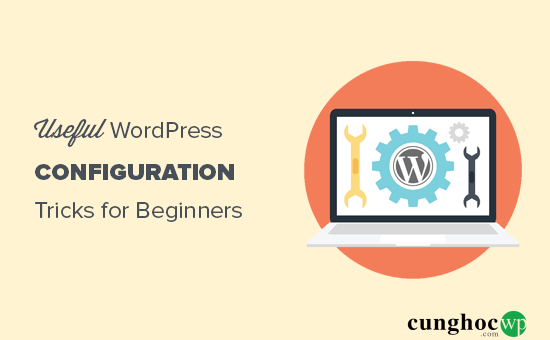
Cách sử dụng các thủ thuật để cấu hình tệp tin WordPress
WordPress đi kèm với một tệp cấu hình mạnh mẽ được gọi là wp-config.php. Tệp tin này nằm trong thư mục gốc của mọi trang web WordPress và chứa các cài đặt cấu hình quan trọng.
Để tìm hiểu thêm, hãy xem hướng dẫn của chúng tôi về cách chỉnh sửa tệp wp-config.php trong WordPress.
Tất cả các công ty cung cấp dịch vụ hosting WordPress tốt nhất hiện nay đều cung cấp tính năng cài đặt WordPress chỉ với một cú nhấp chuột. Điều đó có nghĩa là bạn không cần phải chỉnh sửa tệp tin wp-config.php trong quá trình cài đặt. Đây là lý do chính tại sao nhiều người dùng không biết tác dụng thực sự của tệp tin này.
Bạn có thể sử dụng tệp tin wp-config để khắc phục sự cố, tối ưu hóa và bảo mật trang web WordPress của mình.
Tệp tin wp-config.php là một công cụ mạnh mẽ và chỉ cần một lỗi nhỏ cũng có thể khiến trang web của bạn không thể truy cập được. Bạn chỉ nên chỉnh sửa tệp này khi cần thiết và luôn tạo bản sao lưu WordPress hoàn chỉnh trước khi thực hiện bất kỳ thay đổi nào,
Bây giờ, hãy xem một số thủ thuật cấu hình WordPress tiện dụng mà bạn có thể sử dụng trên trang web của mình.
Một số thủ thuật cấu hình WordPress hữu ích
1. Cài đặt cấu hình WordPress cơ bản
Theo mặc định, bạn chỉ cần điền vào các cài đặt cơ sở dữ liệu trong khi cài đặt WordPress. Nếu bạn không có tệp wp-config.php thì sẽ cần tạo một tệp tin bằng cách điền thông tin cơ sở dữ liệu của bạn.
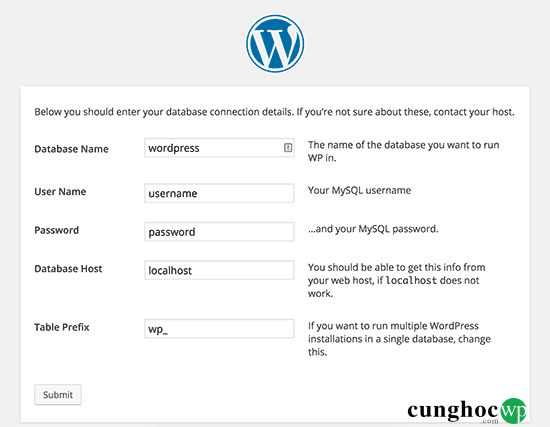
WordPress sẽ tạo tệp wp-config.php và tự động lưu các cài đặt này. Tuy nhiên, nếu thao tác này thất bại thì bạn sẽ phải thêm các cài đặt này theo cách thủ công.
Để làm điều này, bạn cần kết nối với trang web của mình bằng ứng dụngFTP client. Sau khi kết nối, hãy đổi tên tệp tin wp-config-sample.php thành wp-config.php.
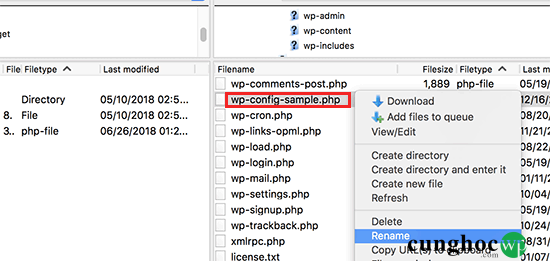
Sau đó, chỉnh sửa tệp wp-config.php vừa tạo. Bạn cần thêm thông tin cơ sở dữ liệu của mình bằng cách thay đổi các đoạn code sau:
define('DB_NAME','database-name');define('DB_USER','database-username');define('DB_PASSWORD','database-password');define('DB_HOST','localhost');
Đừng quên lưu các thay đổi và upload tệp tin lên máy chủ web.
2. Thêm các khóa bảo mật (Security Key) trong WordPress
Cài đặt WordPress mặc định sẽ tự động thêm khóa bảo mật vào tệp tin cấu hình của bạn. Các khóa bảo mật này được sử dụng để thêm lớp bảo mật bổ sung vào xác thực đăng nhập và cookie WordPress của bạn.
Bạn luôn có thể tạo lại các khóa bảo mật nếu bạn cảm thấy ai đó đang cố gắng truy cập trang web của mình mà không cần xác thực. Thay đổi khóa bảo mật sẽ đăng xuất tất cả người dùng đã đăng nhập.
define('AUTH_KEY','put your unique phrase here');define('SECURE_AUTH_KEY','put your unique phrase here');define('LOGGED_IN_KEY','put your unique phrase here');define('NONCE_KEY','put your unique phrase here');define('AUTH_SALT','put your unique phrase here');define('SECURE_AUTH_SALT','put your unique phrase here');define('LOGGED_IN_SALT','put your unique phrase here');define('NONCE_SALT','put your unique phrase here');
Để biết thêm thông tin, hãy xem bài viết của chúng tôi về các khóa bảo mật WordPress và cách sử dụng.
3. Thay đổi tiền tố bảng trong WordPress
Khi cài đặt WordPress mặc định sẽ thêm tiền tố wp_ vào tất cả các tên bảng cơ sở dữ liệu WordPress. Một số chuyên gia bảo mật WordPress tin rằng việc thay đổi tiền tố bảng có thể làm cho cơ sở dữ liệu WordPress của bạn an toàn hơn.
Để làm điều đó bạn cần thay đổi dòng code sau trong cấu hình WordPress.
$table_prefix='wp_';
Nếu bạn đang áp dụng thủ thuật này cho trang web hiện có thì cần phải thay đổi tiền tố bảng trong cơ sở dữ liệu WordPress của mình. Để làm điều đó, hãy xem bài viết của chúng tôi về cách thay đổi tiền tố cơ sở dữ liệu WordPress.
4. Bật chế độ Debugging trong WordPress
WordPress đi kèm với tính năng gỡ lỗi cho phép bạn hiển thị hoặc ẩn các lỗi WordPress khi ở chế độ Debugging. Để bật tính năng này, bạn sẽ cần thêm dòng code dưới đây vào tệp tin cấu hình WordPress
define('WP_DEBUG', true );
Bạn cũng có thể bật Debugging trong khi ẩn các lỗi trên trang web của mình và lưu các lỗi đó vào tệp nhật ký log thay thế. Để làm điều đó, hãy thêm các dòng code sau vào tệp tin cấu hình của bạn.
define('WP_DEBUG', true );define('WP_DEBUG_LOG', true );define('WP_DEBUG_DISPLAY', false );
Thao tác này sẽ tạo một tệp debug.log trong thư mục wp-content của trang web của bạn và lưu trữ tất cả các thông báo lỗi bên trong tệp nhật ký.
5. Thay đổi địa chỉ trang web WordPress
Thông thường, bạn có thể đặt URL WordPress và trang web của mình bằng cách truy cập Settings » General. Tuy nhiên, bạn sẽ không thực hiện được thao tác này nếu không có quyền truy cập vào trang web WordPress của mình và xuất hiện lỗi chuyển hướng.
Trong trường hợp này, bạn có thể thay đổi URL cho trang web WordPress của mình bằng cách thêm dòng code sau vào tệp tin wp-config.php:
define('WP_HOME','http://www.example.com');define('WP_SITEURL','http://www.example.com');
Đừng quên thay thế example.com bằng địa chỉ tên miền của bạn.
6. Phân quyền tệp tin
WordPress cho phép bạn ghi đè quyền truy cập tệp tin nếu máy chủ của bạn có quyền giới hạn đối với tất cả các tệp người dùng. Hầu hết người dùng không cần tính năng này những vẫn có một số ít cần dùng.
define('FS_CHMOD_FILE', 0644);define('FS_CHMOD_DIR', 0755);
Để tìm hiểu thêm về quyền truy cập tệp tin, hãy xem bài viết của chúng tôi về cách khắc phục lỗi quyền truy cập tệp tin và thư mục trong WordPress.
7. Thay đổi cài đặt Post Revision
WordPress có một tính năng Post Revision (sửa đổi bài đăng) rất hữu ích cho phép bạn hoàn tác các thay đổi đối với các bài viết và trang của mình bằng cách quay lại phiên bản trước hoặc tự động lưu.
Bạn có thể vô hiệu hóa hoặc thay đổi cài đặt post revision thông qua tệp tin cấu hình. Dưới đây là các cài đặt post revision khác nhau mà bạn có thể sử dụng.
Bạn có thể thay đổi tần suất WordPress lưu trữ tự động post revision bằng cách thêm dòng code sau:
define('AUTOSAVE_INTERVAL', 120);// in seconds
Một số bài viết trên trang web của bạn có thể có hàng tá post revisions tùy thuộc vào thời gian bạn viết bài. Nếu bạn nghĩ rằng tính năng này làm phiền mình thì có thể giới hạn số lần sửa đổi trên mỗi bài đăng.
define('WP_POST_REVISIONS', 10);
Nếu vì một lý do nào đó, bạn muốn vô hiệu hóa tính năng post revision hoàn toàn (chúng tôi không khuyến khích điều này), thì có thể sử dụng dòng code sau:
define('WP_POST_REVISIONS', false );
8. Thay đổi cài đặt WordPress Trash
WordPress đi kèm với một tính năng thùng rác được gọi là Trash. Khi người dùng xóa một bài đăng thì bài đăng đó sẽ chuyển vào thùng rác và được lưu trữ trên trang web của bạn trong 30 ngày tiếp theo. Sau thời gian này, WordPress sẽ tự động xóa bài đăng đó vĩnh viễn.
Bạn có thể thay đổi số ngày bạn muốn lưu trữ bài viết đã xóa trong thùng rác bằng cách thêm dòng code sau:
define('EMPTY_TRASH_DAYS', 15 );// 15 days
Nếu bạn không thích tính năng này thì có thể tắt đi bằng cách thêm dòng code bên dưới:
define('EMPTY_TRASH_DAYS', 0 );
Lưu ý: Sử dụng zero nghĩa là bài viết của bạn sẽ bị xóa vĩnh viễn. WordPress sẽ không yêu cầu xác nhận khi bạn nhấp vào Delete Permanently. Vì thế bất kỳ một sự nhầm lẫn nào cũng sẽ không thể phục hồi như cũ.
Để tìm hiểu thêm, hãy xem bài viết của chúng tôi về cách giới hạn hoặc vô hiệu hóa tính năng thùng rác trống tự động trong WordPress.
9. Thêm các hằng số FTP/SSH vào cấu hình WordPress
Theo mặc định, WordPress cho phép bạn nâng cấp lõi, theme và plugin WordPress từ bảng điều khiển quản trị dashboard. Có một số máy chủ yêu cầu kết nối FTP hoặc SSH mỗi khi bạn cố nâng cấp hoặc cài đặt plugin mới.
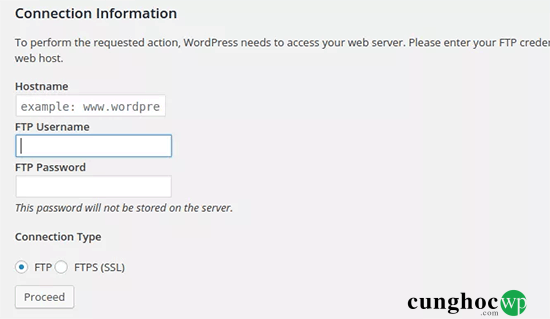
Bạn có thể đặt các hằng số FTP hoặc SSH và không bao giờ phải lo lắng về điều này bằng cách sử dụng đoạn code bên dưới:
- // forces the filesystem method: “direct”, “ssh”, “ftpext”, or “ftpsockets”
define('FS_METHOD','ftpext');- // absolute path to root installation directory
define('FTP_BASE','/path/to/wordpress/');- // absolute path to “wp-content” directory
define('FTP_CONTENT_DIR','/path/to/wordpress/wp-content/');- // absolute path to “wp-plugins” directory
- define(‘FTP_PLUGIN_DIR ‘, ‘/path/to/wordpress/wp-content/plugins/’);
- // absolute path to your SSH public key
define('FTP_PUBKEY','/home/username/.ssh/id_rsa.pub');- // absolute path to your SSH private key
define('FTP_PRIVKEY','/home/username/.ssh/id_rsa');- // either your FTP or SSH username
define('FTP_USER','username');- // password for FTP_USER username
define('FTP_PASS','password');- // hostname:port combo for your SSH/FTP server
define('FTP_HOST','ftp.example.org:21');
Lưu ý: Đừng quên thay thế đường dẫn WordPress và ftp.example.com bằng thông tin Máy chủ FTP của riêng bạn.
10. Cho phép tự động sửa chữa cơ sở dữ liệu
WordPress đi kèm với một tính năng tích hợp để tự động tối ưu hóa và sửa chữa cơ sở dữ liệu WordPress. Tuy nhiên, theo mặc định, tính năng này bị tắt.
Để kích hoạt tính năng này, bạn cần thêm dòng code sau vào tệp tin cấu hình WordPress của mình.
define('WP_ALLOW_REPAIR', true);
Sau khi thêm dòng code này, bạn cần truy cập URL sau để tối ưu hóa và sửa chữa cơ sở dữ liệu WordPress
http://example.com/wp-admin/maint/repair.php
Đừng quên thay thế example.com bằng tên miền của riêng bạn. Bạn sẽ thấy một trang với các tùy chọn để sửa chữa và tối ưu hóa cơ sở dữ liệu. Bạn không cần phải đăng nhập mới có thể truy cập trang này.
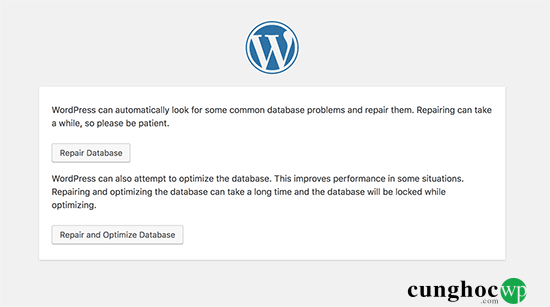
11. Tăng giới hạn bộ nhớ PHP
Một số lỗi phổ biến nhất của WordPress là do bộ nhớ PHP cạn kiệt. Bạn có thể tăng giới hạn bộ nhớ PHP thông qua tệp tin wp-config.php bằng cách thêm dòng code sau:
define('WP_MEMORY_LIMIT','128M');
12. Di chuyển thư mục wp-content
WordPress cho phép bạn di chuyển thư mục wp-content của mình. Một số chuyên gia tin rằng thao tác này có thể giúp tăng cường bảo mật WordPress.
Bạn sẽ cần thêm đoạn code sau vào tệp tin wp-config.php:
define('WP_CONTENT_DIR',$_SERVER['DOCUMENT_ROOT'] .'/blog/wp-content');define('WP_CONTENT_URL','http://example/blog/wp-content');define('WP_PLUGIN_DIR',$_SERVER['DOCUMENT_ROOT'] .'/blog/wp-content/plugins');define('WP_PLUGIN_URL','http://example/blog/wp-content/plugins');
Đừng quên thay thế example.com bằng tên miền riêng của bạn.
13. Sử dụng bảng User tùy chỉnh
Theo mặc định, WordPress lưu tất cả dữ liệu người dùng trong bảng wp_users và wp_usermeta. Bằng cách sử dụng đoạn code bên dưới, bạn có thể chỉ định bảng mà bạn muốn lưu trữ thông tin người dùng của mình.
define('CUSTOM_USER_TABLE',$table_prefix.'my_users');define('CUSTOM_USER_META_TABLE',$table_prefix.'my_usermeta');
14. Kích hoạt Multi-Site Network
Mỗi trang web WordPress đi kèm với một tính năng multisite tích hợp cho phép bạn tạo nhiều trang web WordPress bằng cách sử dụng cùng một cài đặt. Để tìm hiểu thêm, hãy xem hướng dẫn của chúng tôi về cách cài đặt và thiết lập WordPress multisite network.
Bạn có thể kích hoạt tính năng multisite bằng cách thêm dòng code sau vào tệp tin cấu hình WordPress:
define('WP_ALLOW_MULTISITE', true);
15. Bảo mật tệp tin cấu hình WordPress
Như bạn có thể thấy, tệp tin wp-config.php chứa các cài đặt WordPress vô cùng quan trọng. Theo mặc định, các tệp tin này nằm trong thư mục WordPress gốc, nhưng bạn vẫn có thể di chuyển nếu muốn. Bạn có thể di chuyển ra bên ngoài thư mục public_html, vì vậy người dùng không thể truy cập các tệp tin này. Theo mặc định, WordPress sẽ biết tìm trong các thư mục khác nếu không tìm thấy tệp tin trong thư mục gốc của WordPress.
Bạn cũng có thể thêm đoạn code sau vào tệp tin .htaccess để giới hạn quyền truy cập vào tệp tin này.
- # Protect wp-config.php
- <Files wp-config.php>
order allow,deny-
deny from all - </Files>
Chúng tôi hi vọng bài viết này sẽ giúp bạn tìm hiểu về một số thủ thuật cấu hình WordPress hữu ích mà có thể bạn chưa biết. Bạn cũng có thể muốn xem danh sách dài với hơn 55 mẹo, thủ thuật và hack được yêu thích nhất trên WordPress mà bạn có thể sử dụng trên trang web của mình.
Nếu thích bài viết này, hãy theo dõi YouTube Channel để xem thêm các video hướng dẫn về WordPress. Bạn cũng có thể tìm kiếm chúng tôi trên Twitter and Facebook.










































